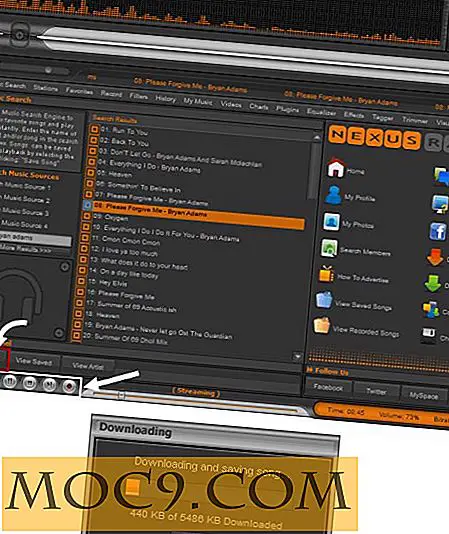Giới thiệu về Launchpad cho Mac
Launchpad là một trong nhiều chương trình có trong OS X Lion. Trong khi đó là một khái niệm tốt, nhiều cá nhân có thể cảm thấy khó tìm được giá trị trong ứng dụng. Nếu bạn không quen với chương trình, Launchpad giống như màn hình chính của thiết bị iOS. Bạn có tất cả các ứng dụng của mình, trải rộng trên toàn màn hình, cho phép dễ dàng tham khảo khi cần. Chương trình cho phép bạn đưa các ứng dụng vào các thư mục, di chuyển đến các trang khác nhau và thậm chí xóa các ứng dụng, giống như trên iPhone. Bây giờ, chúng ta hãy nhìn vào chương trình.
Khởi chạy Launch Pad

Có hai cách để khởi chạy Launchpad. Cách thứ nhất là bấm vào ứng dụng trong dock. Ứng dụng Launchpad nằm cạnh ứng dụng Finder. Cách thứ hai để khởi chạy Launchpad là lấy bốn ngón tay đầu tiên của bạn, đặt tất cả chúng ra xa trên rãnh theo dõi, và sau đó trải đều cả bốn ngón tay lại với nhau. Sau khi ra mắt, Launchpad rất đơn giản để sử dụng. Chỉ cần lấy hai ngón tay đầu tiên của bạn và trượt bảng theo dõi từ phải sang trái để điều hướng các trang. Sử dụng chuột? Chỉ cần nhấp và kéo để điều hướng. Một trong những thành phần quan trọng nhất của Launchpad là các thư mục.
Thư mục Launchpad

Thư mục Launchpad, như trên iOS, chỉ là các thư mục mà bạn có thể giữ các ứng dụng liên quan ở một nơi. Tạo một thư mục rất đơn giản để làm. Tất cả những gì bạn phải làm là lấy một ứng dụng, kéo nó lên trên cùng của ứng dụng khác, và ở đó bạn đi. Để đổi tên ứng dụng, chỉ cần khởi chạy thư mục và nhấp vào tên của thư mục để chỉnh sửa nó. Để di chuyển các ứng dụng, hãy nhấp cho đến khi ứng dụng di chuyển, sau đó kéo ứng dụng đến vị trí hoặc thư mục bạn chọn. Bạn muốn ứng dụng bị xóa khỏi máy Mac hoàn toàn? Rất dễ dàng để làm điều đó trên Launchpad.
Ứng dụng tạm biệt

Tìm ứng dụng bạn muốn xóa khỏi máy Mac? Nó rất dễ dàng để thực hiện thông qua Launchpad. Để làm như vậy, chỉ cần nhấp cho đến khi nó di chuyển, sau đó nhấp vào "X" trên biểu tượng của ứng dụng. Sau đó, bạn sẽ được nhắc nhở bạn rằng ứng dụng sẽ bị xóa hoàn toàn. Nếu đây là ý định của bạn, sau đó nhấp vào "Xóa" để hoàn thành nó. Điều này, ngay cả với lời nhắc, có thể là một sai lầm cho bạn. Nếu đúng như vậy, hoặc nếu bạn thấy mình cần lại ứng dụng, ứng dụng sẽ có sẵn trong App Store. Ngay cả khi bạn trả tiền cho nó, miễn là bạn đã đăng nhập theo ID Apple được sử dụng khi tải xuống.
Phần kết luận

Như tôi đã đề cập trước đây, tính hữu dụng của Launchpad phần lớn phụ thuộc vào người dùng. Một số người có thể thích cách bạn có thể xem tất cả các ứng dụng ở một nơi, cho phép dock ở lại ít lộn xộn hơn. Trong khi nhiều người dùng Mac dày dạn hơn sẽ thấy cần phải chủ động khởi chạy ứng dụng khiến nó trở nên vô dụng. Dù bằng cách nào, khái niệm là tuyệt vời, nhưng đa số người dùng sẽ tìm thấy sử dụng trong nó nếu chỉ có nó tập trung hơn như một chương trình mà họ cần sử dụng (như trường hợp với bến cảng).